pastas excluídos acidentalmente em sua máquina e não podem ser perdidos.
Esta ferramenta ajudará você vasculhando seu sistema e encontrando
diversos arquivos recém-deletados.
Obviamente nem todos podem ser recuperados, mas não custa nada
tentar, afinal, o máximo que pode acontecer é você continuar sem o
arquivo apagado. O processo de busca é simples e este programa suporta
vários sistemas de arquivos.
Recuperando seus arquivos
Selecione o disco onde o arquivo estava (pode ser disco rígido ou
removível, partições de um HD, cartões de memória, etc.) ou então alguma
pasta específica (clique no botão “...”) e então clique em “Search”
para iniciar a busca. Este processo pode levar alguns minutos para ser
finalizado de acordo com o tamanho do espaço em que é realizada a
procura.

Você acompanha o progresso da busca e também quantos arquivos são
encontrado através de uma nova janela. Ao final da busca é possível
vasculhar os resultados que são exibidos de duas maneiras diferentes: de
acordo com a pasta em que se encontravam (aba “Folders”) ou então por
extensão do arquivo (aba “File Types”).
Para procurar por um arquivo específico você pode usar o serviço de
busca presente no Glary Undelete. Digite um termo referente ao título ou
à extensão do arquivo e então aguarde para ver o que o programa
encontra.
Sistemas de arquivos suportados: FAT, FAT16, FAT32, NTFS, NTFS5, NTFS + EFS.
 Informações
InformaçõesAntes de recuperar um arquivo você pode visualizar algumas
informações a seu respeito. O Glary Undelete exibe dados como data da
última modificação, tipo do arquivo, tamanho, caminho original e também o
seu estado atual, algo extremamente importante, pois indicará a
probabilidade deste arquivo ser restaurado com qualidade ou não.
Restauração
Para fazer a restauração, marque os arquivos que deseja restaurar e
então clique em “Restore” (o programa, apesar de constar como em
português, não está completamente traduzido). Para concluir este
processo será necessário informar um destino para o arquivo que será
recuperado. O programa recomenda que não seja selecionado como destino
da recuperação o mesmo local original do arquivo.
IMPORTANTE
Durante a instalação do Glary Undelete será oferecido a você a
instalação de uma barra de ferramentas para seu navegador. Se você NÃO
deseja instalar este complemento no programa que usa para navegar na
internet, basta DESMARCAR a opção indicada abaixo:

Clique para Baixar





















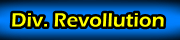



Comentários